• Filed to: Filmoraの基本編集 • Proven solutions
インターネットやスマートフォンなどが広まり、動画の共有サイトの人気はますます高まっています。動画を閲覧するだけでなく、投稿している人の数も増えています。そうした背景には、iPhoneなどの端末で動画を撮影したり編集できるアプリの存在も挙げられます。そこで今回は、iPhone用の動画にアプリを使って音楽を入れる方法と、「Filmora」というソフトを使って音楽を入れる方法をご紹介します。
動画に音楽を入れるアプリ「Cute CUT」を利用する方法
「Cute CUT」は非常に動作が軽い上に、多くの編集機能があるのが特徴のアプリです。
起動すると画面が表示されますので、中央部分の左側に位置する「+」をタップします。すると、セグメントを選ぶメニューが出ます。ここでは「ビデオ」をタップして編集する動画を取り込みます。すると、画面上部の動画画面に全体が表示され、下側にはセグメントごとにタイムラインが示されます。画面の右上にある再生タブをタップすると、取り込まれたセグメントがタイムラインに従って再生できます。今回は音楽を追加しますので、再び「+」をタップして「音楽」を選びましょう。続いてアプリで準備されている音楽や効果音が出ます。再生のマークをタップすると再生が始まるので、好みの音をタップして追加します。または、スマートフォンに保存している曲を選ぶこともできます。追加した音楽は、タイムラインで位置を調整することにより、動画のどの部分で利用するかを決められます。
「MUUUVER」を利用して動画に音楽を入れる方法
「MUUUVER」はSNS機能を搭載した動画と写真スライドショーの編集アプリで、使い易さが非常に優れている点が大きな特徴です。アプリで簡単に編集ができるだけでなく、動画投稿までできます。
立ち上げると、新着の動画がスクロール形式で並んだ画面が出ます。新たに撮影するか、既存の動画を使うかを選んで、編集画面へ移りましょう。横のバーで示されるタイムラインから、分割や削除、別な動画の追加、フェードインやフェードアウトといった効果が追加できます。このアプリ内にプリセットされているBGM楽曲は11種類で、「BGMを追加」を押せば、動画に音楽が入れられます。また、音楽を入れる際には、下部に表示されるバーでどの部分からどの部分まで挿入するか決めることができます。
PCで動画に音楽(BGM)を入れるソフトなら「Filmora」
上記でご紹介した以外にも、「 LightVideoEdit」や「GOODTIME」、「Film Story 」などiPhone用の編集ツールがありますので、お好みのものを使って動画に音楽を入れることが可能です。しかし、iPhone用の動画に音楽を入れる場合、やはりPCで編集できるソフトがあると、使い勝手も良く簡単にBGMが挿入できて便利です。その中でも、「Filmora」は多際なメディア形式で入力したり出力できるのが魅力の動画編集ソフト。BGMを追加したい時にも、無料で利用できる楽曲が沢山用意されています。
Step1.Filmoraを起動して、「新しいプロジェクト」を選びます。

Step2.ウィンドウに動画をドラッグアンドドロップして追加しましょう。

Step3.アルバムからインポートした動画ファイルをタイムラインにドラッグします。
再生順序が重複しないように配置されているかを確認したら、音楽トラックをタイムラインへドラッグアンドドロップすると追加できます。

Step4.動画に音楽を挿入します。
タイムラインに挿入した音楽は、ダブルクリックすることで「フェードイン」や「フェードアウト」、音量やピーチなどの調整ができます。「メディア」の項目で「インポート」をクリックし、「メディアファイルをインポートする」を選べば、自分好みの音楽をインポートすることができます。ライブラリに追加した音楽は、動画と同様にタイムラインにドラッグアンドドロップができます。
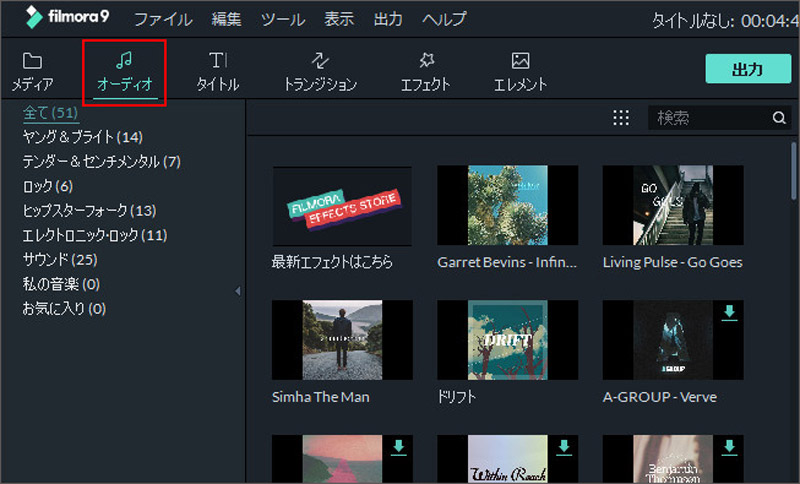
このように、Filmoraなら直感的な操作で動画に音楽を入れるだけでなく、音楽の編集も簡単にできてしまいます。
iPhone用アプリを利用する方法と「Filmora」を利用する方法をご紹介しましたが、いかがでしたか。Filmoraには、世界で活躍するアーティストの楽曲がライブラリに多数搭載されています。数多くの曲の中から、ユーザー好みの曲を選ぶだけで、シンプルなステップで動画に音楽を入れられる点がメリットです。






田中摩子
編集
0 Comment(s)